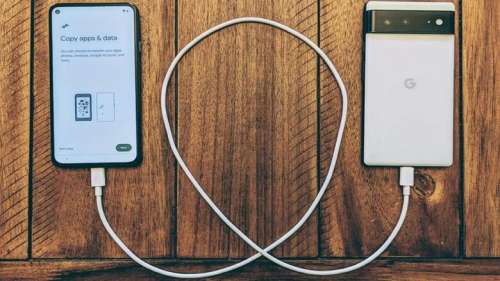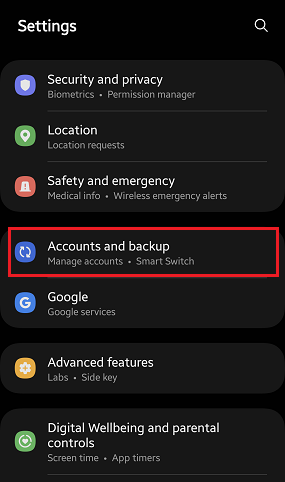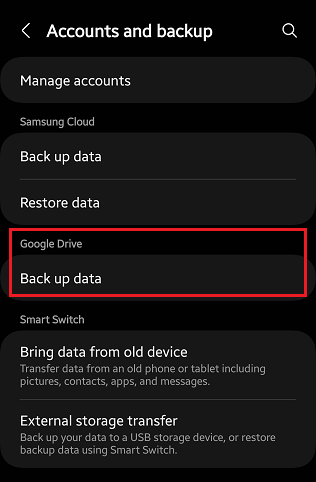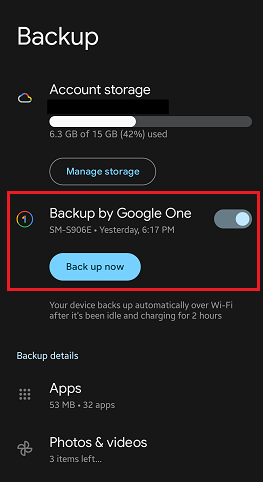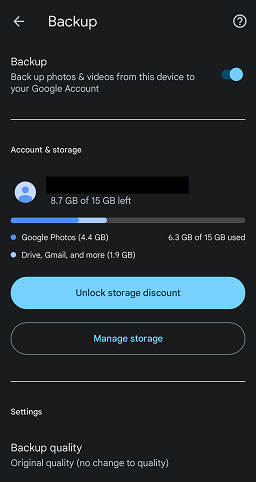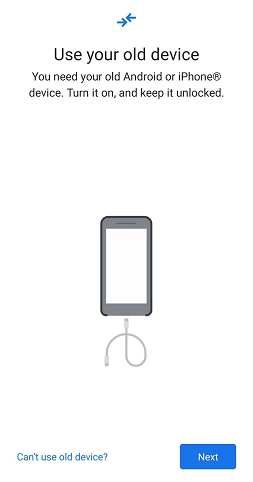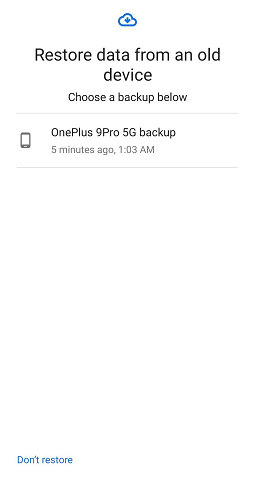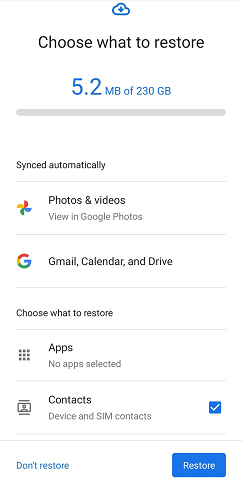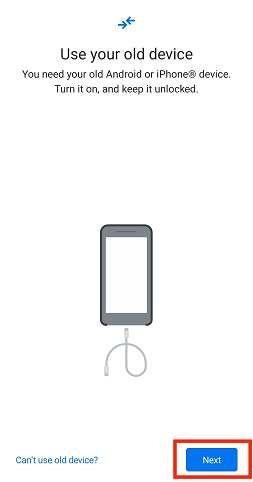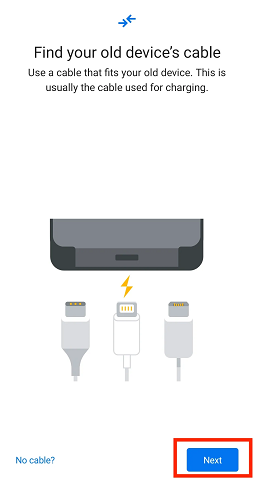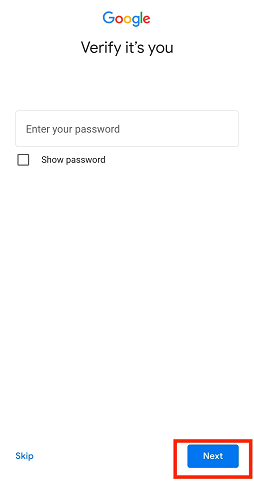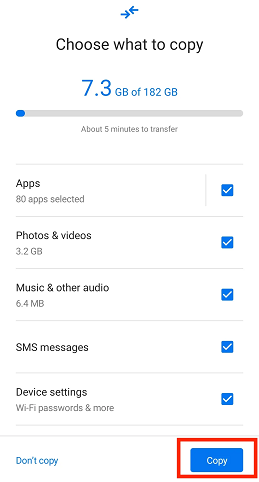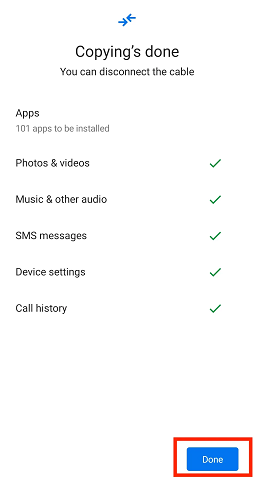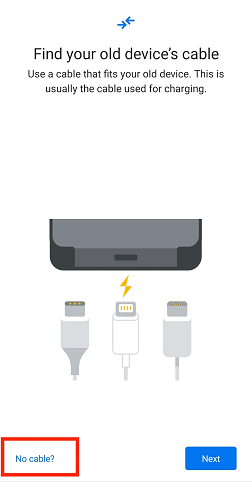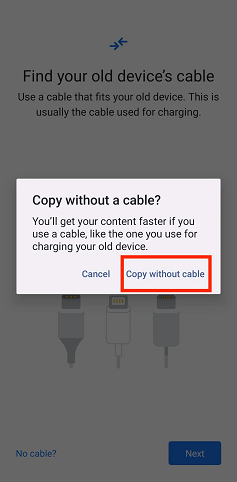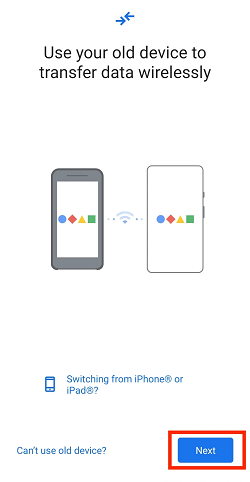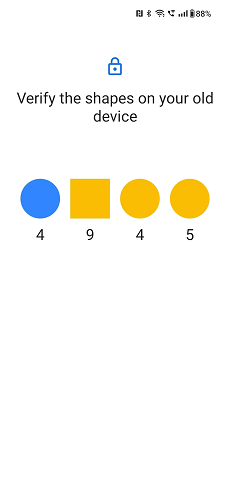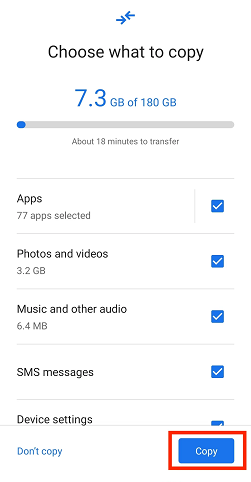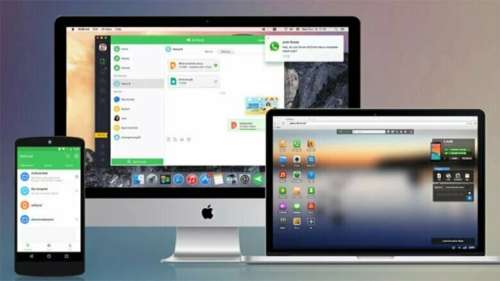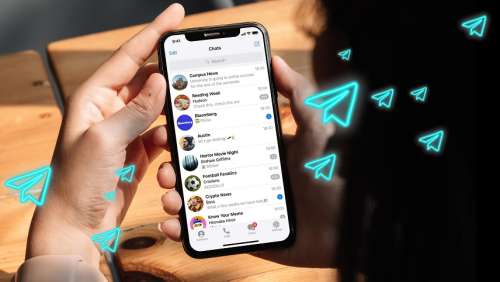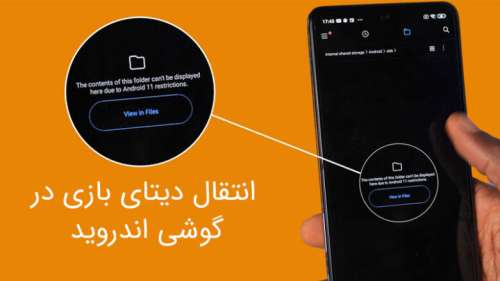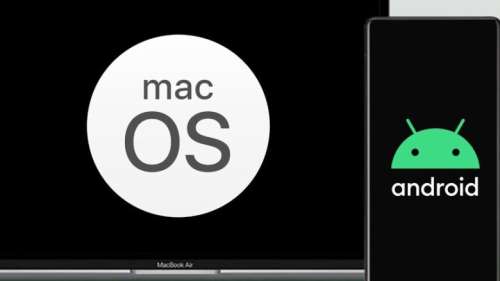وقتی زمان انتقال اطلاعات به گوشی جدید فرا میرسد، هیچکس دلش نمیخواهد اطلاعاتش در زمان انتقال از گوشی قدیمی، دچار آسیب شود یا بهطور ناقص منتقل شود. به همین خاطر در این مطلب قصد داریم به نحوه انجام این کار بپردازیم.
فرایند انتقال اطلاعات از یک گوشی اندروید قدیمی به یک گوشی اندروید جدید بهلطف گوگل، بسیار ساده و راحت است. روشهای زیادی نیز برای انجام این کار وجود دارد که با استفاده از آنها میتوانید تمامی اطلاعات از پیامکها گرفته تا تاریخچه تماسها، مخاطبین و تصاویر و ویدیوها را به گوشی جدید انتقال دهید. با پلازا همراه باشید تا بیشتر با نحوه انتقال اطلاعات به گوشی جدید آشنا شویم.
فهرست مطالب
راه های انتقال اطلاعات به گوشی جدید
برای انتقال اطلاعات از سامسونگ به شیائومی یا دیگر گوشیهای اندرویدی، میتوانید از روشهای ابری استفاده کنید یا از یک اپلیکیشن کمک بگیرید. در ادامه با هرکدام از این روشها بیشتر آشنا خواهیم شد.
1. انتقال اطلاعات از گوشی قدیمی به جدید با گوگل درایو
یکی از آسانترین روشهای انتقال دادهها، استفاده از گوگل درایو است. در این روش ابتدا باید مطمئن شوید که از تمامی دادههای گوشی قدیمی در گوگل درایو بکاپ تهیه کردهاید. گوگل بهصورت خودکار از مخاطبین، تماسها و پیامکها و تنظیمات بکاپ میگیرد تا بتوانید هنگام راهاندازی گوشی جدید بهراحتی دادهها را بازیابی کنید. با این حال بهتر است قبل از ریست فکتوری گوشی قدیمی مطمئن شوید که بکاپ گوگل درایو گوشی روشن است.
بکاپ گرفتن از دادهها
ابتدا به تنظیمات بروید و Accounts and backup را انتخاب کنید.
در صفحه بعدی در بخش Google Drive روی گزینه Back up data بزنید.
در صفحه بعدی برای این که مطمئن شوید از گوشی بکاپ گرفته شده ابتدا گزینه Back up by Google One را فعال کنید.
سپس روی Back up now بزنید تا از آخرین دادهها بکاپ گرفته شود. منتظر بمانید تا فرایند بکاپگیری به اتمام برسد. همچنین برای این که مطمئن شوید از تمامی مخاطبین بکاپ گرفته شده، به این صفحه بروید. مخاطبینی که در این صفحه مشاهده میکنید در بکاپ گوگل شما قرار دارند و در گوشی جدید و با بازیابی این بکاپ، بازگردانده خواهند شد.
علاوه بر این مراحل بالا برای گوشیهای سامسونگ است. در گوشیهای دیگر نیز اما نحوه دسترسی به این گزینه مشابه است. برای مثال در گوشیهای شیائومی باید ابتدا از تنظیمات به About phone بروید و Back up and restore را انتخاب کنید. در بخش Google Backups روی Back up my data بزنید و مطمئن شوید گزینه مربوط به آن فعال است.
با این روش بیشتر دادههای شما در حساب گوگل قابل دسترسی خواهند بود. اما برای این که مطمئن شوید از تصاویر و ویدیوها نیز بکاپ گرفتهاید، باید از اپلیکیشن Google Photos استفاده کنید. کافی است این برنامه را باز کرده و پس از کلیک روی تصویر پروفایلتان روی Photos settings بزنید و Backup & sync را انتخاب کنید. مطمئن شوید که گزینه Back up & sync فعال است.
لازم به ذکر است که اگر تصاویر و ویدیوهای زیادی داشته باشید باید با توجه به سرعت اینترنت در کشورمان، چندین ساعت منتظر آپلود شدن آنها بمانید. به همین خاطر اگر حجم یا وقت کافی ندارید بهتر است تصاویر را از گوشی به کامپیوتر یا یک هارد اکسترنال ببرید و بعد به گوشی جدید منتقل یا از روش 2 استفاده کنید.
بازیابی دادهها در گوشی جدید
حالا وقت روشن کردن گوشی جدید رسیده است. البته احتمالا گوشی را از قبل روشن و راهاندازی کردهاید. در این صورت اگر هنوز اطلاعاتی به آن اضافه نکردهاید، بهتر است یک بار آن را ریست فکتوری کرده و مراحل راهاندازی را تکرار کنید. در صفحه اتصال به شبکه وایفای، حتما به یک شبکه متصل شوید. سپس در صفحه بعدی یعنی Copy apps & data روی Next بزنید.
در صفحه Use your old device روی گزینه Can’t use old device بزنید. سپس وارد حساب گوگل خودتان شوید. در صفحه بعدی میتوانید بکاپی که از گوشی قبلی گرفتهاید را مشاهده کنید.
برای بازیابی روی آن بکاپ بزنید. در صفحه بعدی میتوانید اطلاعات بیشتری از بکاپ را مشاهده کنید. مواردی که میخواهید از این بکاپ به گوشی جدید بازیابی شوند را تیک بزنید.
با انتخاب گزینه Restore فرایند انتقال اطلاعات از گوشی قدیمی به جدید آغاز خواهد شد. این فرایند بسته به سرعت اینترنت ممکن است کمی طول بکشد.
2. انتقال اطلاعات به گوشی جدید با کابل
روش بالا ممکن است در همه وقتها بهدرستی کار نکند و با توجه به سرعت اینترنت در ایران نیز ممکن است کمی وقتگیر باشد. در عوض میتوانید دادهها را مستقیما با یک کابل به گوشی جدید انتقال دهید. در این روش باید حتما به گوشی قدیمی دسترسی داشته باشید. همچنین نیاز به یک کابل برای اتصال دو گوشی به یکدیگر دارید؛ علاوه بر این مطمئن شوید که در گوشی قدیمی اپلیکیشن Google به آخرین نسخه بروزرسانی شده است. باید هنگام راهاندازی گوشی جدید و زمانی که به صفحه Copy apps & data رسیدید، روی گزینه Next بزنید.
در صفحه Use your old device دوباره گزینه Next را انتخاب کنید.
در صفحه بعدی نوبت به اتصال دو گوشی به یکدیگر میرسد. در اینجا بسته به درگاه شارژ دو گوشی باید از کابل متناسب استفاده کنید. برای مثال اگر هردو دارای درگاه USB-C هستند باید از یک کابل USB-C به USB-C استفاده کنید. اگر گوشی شما قدیمی است و با درگاه microUSB عرضه شده باید از یک کابل microUSB به USB-C کمک بگیرید.
پس از اتصال دو گوشی به یکدیگر، روی گزینه Next بزنید. حالا در گوشی قدیمی یک پیام دریافت خواهید کرد که از شما میپرسد میخواهید اطلاعات را انتقال دهید یا خیر. روی Copy بزنید تا اجازه این کار را بدهید.
اکنون در گوشی جدید باید وارد حساب گوگل خود شوید و هویت خود را تائید کنید.
این حساب باید حتما همان حساب گوگلی باشد که در گوشی قدیمی از آن استفاده میکنید. پس از تائید حساب، میتوانید اطلاعاتی که میخواهید منتقل کنید را مشاهده کنید.
مواردی که میخواهید را تیک بزنید و بعد روی Copy کلیک کنید.
وقتی پیام Copying’s done را مشاهده کردید، انتقال اطلاعات به اتمام رسیده است. روی Done بزنید و از گوشی جدیدتان لذت ببرید.
3. انتقال دادهها از طریق وای فای بدون کابل
اگر نتوانستید کابل سازگار با هردو گوشی را پیدا کنید میتوانید از این روش کمک بگیرید. این روش درست مثل یک برنامه انتقال اطلاعات اندروید به اندروید عمل میکند و دادهها را از طریق شبکه وایفای بین دو گوشی منتقل خواهد کرد. برای انجام این کار باید مانند روش دوم، ابتدا مراحل راهاندازی گوشی جدید را انجام دهید و در صفحه Find your old device’s cable روی گزینه ?No cable بزنید.
یک پیام روی صفحه ظاهر میشود که بهشما میگوید انتقال دادهها با کابل سرعت بیشتری خواهد داشت. روی Continue بزنید و آن را نادیده بگیرید.
در پنجره Use your old device to transfer data wirelessly روی گزینه Next بزنید.
حالا در گوشی قدیمی به برنامه Google بروید. اگر یک نوتیفیکیشن برای انتقال دادهها دریافت نکردید، در بخش جستجو برنامه set up my device را تایپ کنید.
سپس در هردو گوشی 4 شکل مختلف را مشاهده خواهید کرد؛ باید تائید کنید که هر 4 شکل در هر 2 گوشی یکسان هستند.
در صورتی که شکلها یکسان بودند، در گوشی قدیمی روی Next بزنید. حالا در گوشی جدید پنجره زیر را مشاهده خواهید کرد. دادههای موردنیازتان را تیک بزنید و در نهایت برای شروع فرایند انتقال، روی Copy بزنید.
بسته به حجم دادهها ممکن است چند دقیقهای منتظر بمانید.
4. نرم افزار انتقال اطلاعات از گوشی قدیمی به جدید اندروید
برای انتقال فایل ها از گوشی اندروید قدیمی به گوشی نو میتوانید از برنامه های رابط نیز استفاده کنید. در این زمینه 2 برنامه و ابزار محبوب برای شما درج شده است که در واقع موارد نامبرده جزو محبوب های جهانی بوده اند که با دارا بودن سرعت بالا، گزینه خوبی جهت رد و بدل نمودن اطلاعات بوده اند که پیشنهاد میشود ابزار های پیشنهادی خود در این زمینه را برای ما ارسال کنید.
- شیریت: برنامه Shareit یکی از محبوب ترین رابط های جهان در زمینه انتقال اطلاعات با سرعت بالا بوده است که برای آن فرقی نمیکند که تصمیم دارید چه فایلی را با چه فرمت و سایزی ارسال کنید. در این زمینه فقط کافیست که این برنامه را روی دستگاه اندرویدی یا آیفون خود نصب کنید و سپس با مشخص نمودن داده های خود بدنبال انتقال آن به گوشی جدید باشید. یکی دیگر از برنامه های خوب انتقال داده ها از گوشی قدیمی به جدید زاپیا بوده است که در ادامه آن را مورد بررسی قرار خواهیم داد.
- زاپیا: در واقع برنامه زاپیا تاریخچه قدیمی تری را نسبت به شیریت داشته است اما این شیریت بوده که با استفاده از فناوری های نوین روز دنیا توانست رتبه اول را به خود اختصاص دهد. تبلیغات بسیار شیریت برای کاربران بسیاری آزاردهنده بوده که اگر تصمیم دارید به یک برنامه خوب با سرعت عالی دسترسی داشته باشید که از مشکلات این چنینی کمی دورتر باشد زاپیا گزینه خوبی برای شما بوده که امروزه این برنامه برای پلتفرم های مختلفی عرضه شده است.
سخن پایانی
امروزه انتقال اطلاعات به گوشی جدید از روش های مختلفی صورت میگیرد که اگر احساس میکنید روش خوب دیگری وجود داشته که در میان روش های انتقال اطلاعات از گوشی اندروید به اندروید به آن اشاره نشده است میتوانید در بخش نظرات آن را برای ما ارسال کنید. همچنین پیشنهاد میشود نظر خود را در مورد این مقاله با ما در میان بگذارید که نظرات شما در تعیین سطح کیفی مقالات تاثیرگذار بوده است.